SƠ LƯỢC NỘI DUNG
Dễ dàng nhận thấy một số bản cập nhật Windows gần đây đã khiến cho Sniping tool không sử dụng được trên Windows 10, 11. Đây là một công cụ dùng để cắt ảnh và chỉnh sửa khung hình ảnh. Ở trong một bài viết mà Trogiupnhanh.com đã giới thiệu bài viết về cách chụp ảnh màn hình máy tính siêu nhanh. Đó chính là công cụ Sniping tool mà chúng ta đang cần sửa. Sẽ thật bất tiện khi không có công cụ này sử dụng cho việc thao tác với hình ảnh.
Dưới đây là một vài thao tác mà mình nghĩ nó sẽ giúp ích cho bạn trong việc Sniping tool không dùng được.
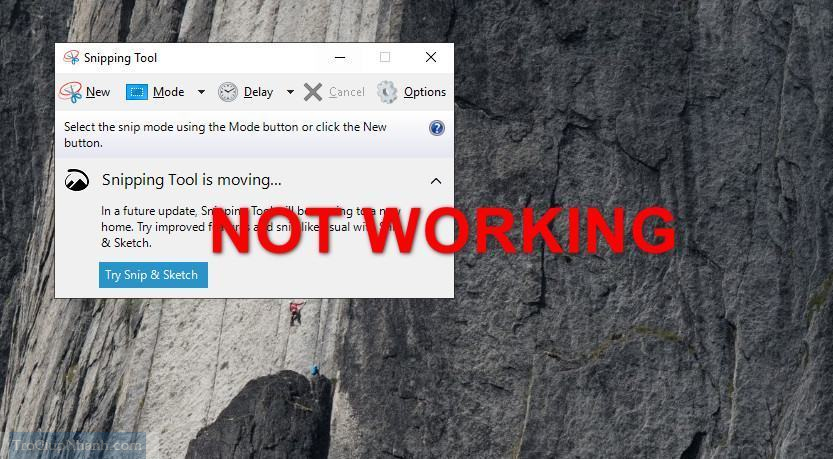
Khởi chạy lại công cụ Sniping Tool
Để giải quyết sự cố với Snipping Tool, bạn hãy thử tắt nó đi và bật lại
Bước 1. Nhấn tổ hợp phím Ctrl + Shift + Esc để mở trình quản lý tác vụ ( Task Manager). ► Tiếp đến hãy chuyern tới tab Process
Bước 2. Tìm tới ứng dụng Sniping Tool và nhấn chuột vào nó chọn End Task
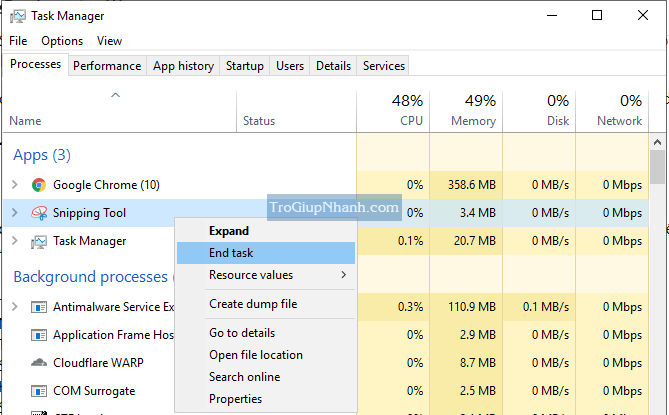
Bước 3. Ngay sau khi tắt đi thì các bạn hãy bật lại Sniping tool và xem nó có hoạ dộng bình thường lại không nhé.
Chạy tiến trình SFC
Công cụ này là công cụ giúp tìm ra và khôi phục lại các công cụ bị hỏng trong Windows . Cách thực hiện tiến trình này rất đơn giản chỉ với 1 câu lệnh sfc / scannow
Bước 1. Mở bảng Command Prompt với quyền Run administrator.
Bước 2. Nhập câu lệnh phía trên và chờ hệ thống quét và khắc phục lỗi. Tiến trình có thể diễn ra từ 10 tới 15 phút, các bạn hãy kiên nhẫn.
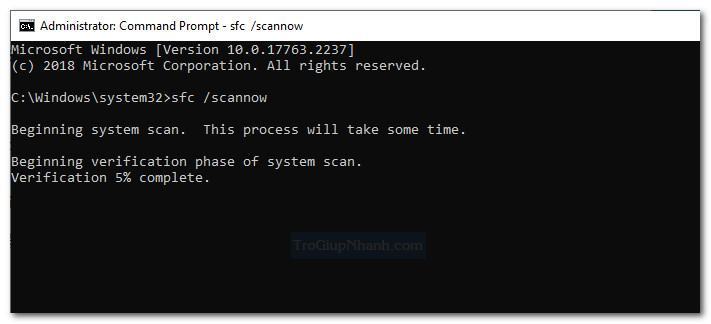
Bật lại Sniping tool từ hệ thống Windows.
Nếu vô tình trước đó bạn đã thao tác tắt nó đi từ bên trong hệ thống Windows thì bạn cần bật nó lại
Bước 1. Gõ từ khoá gpedit.msc vào khung tìm kiếm Windows.
Bước 2. Đi tới đường dẫn : User Configuration > Administrative Templates > Windows Components > Tablet PC > Accessories
Bước 3. Nhấp đúp chuột vào Do Not Allow Sniping Tool to run , nếu đang tắt thì mục tích chọn sẽ ở Enable. Bạn hãy nhấp chọn vào Not Configure và sau đó nhấn OK → Apply.
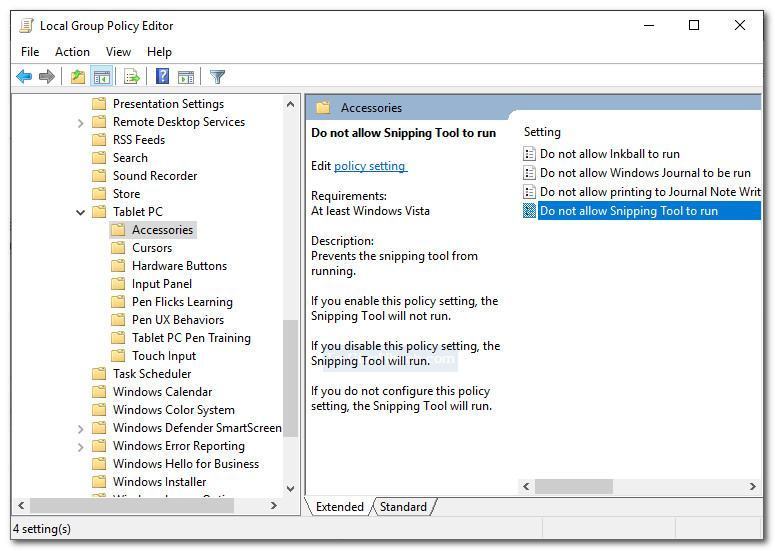
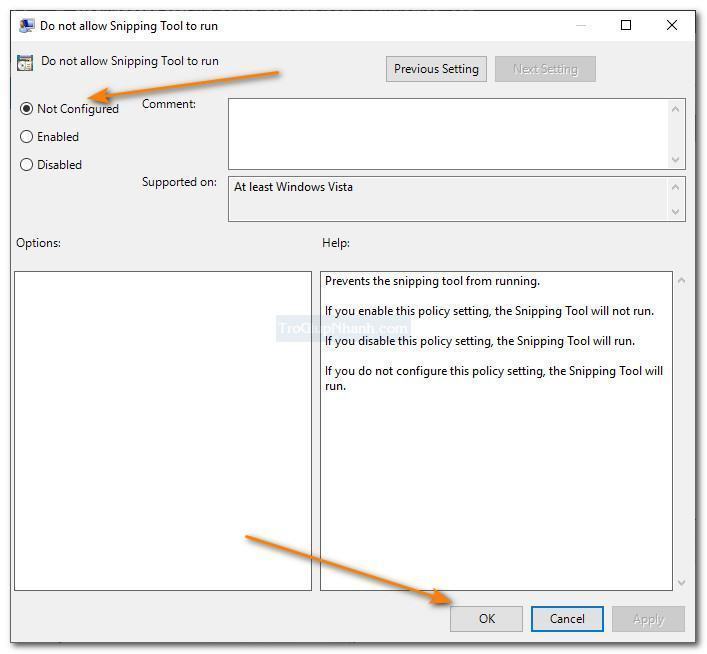
Phần kết
Trên đây là 3 phương pháp để kiểm tra và cách mẹo khắc phục lỗi Sniping tool không hoạt động trên Windows 10 và Windows 11. Hy vọng bài viết này sẽ giúp ích cho các bạn.
